Keynoteで挿入した表のサイズ(高さ)を揃える方法について解説します.
イメージ
以下のような感じです.
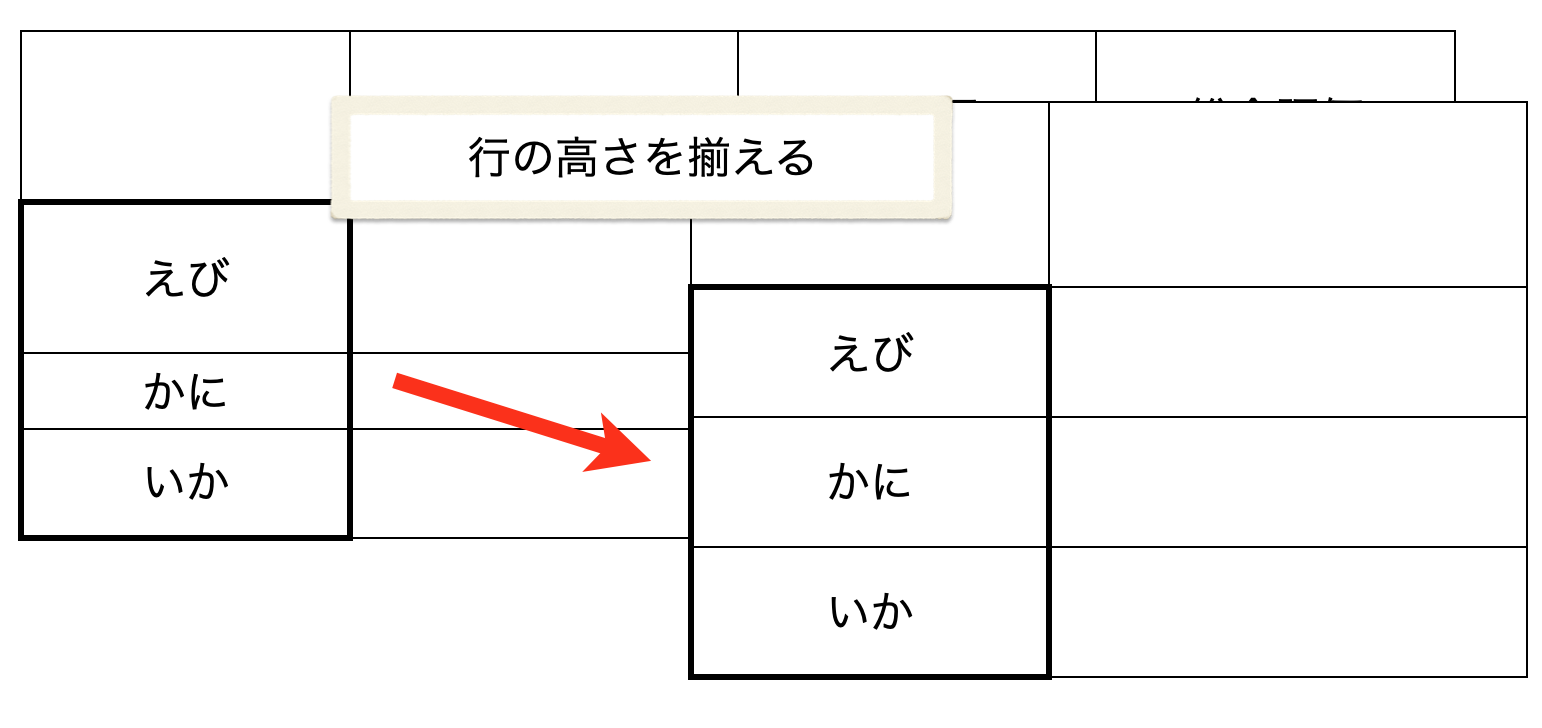
行のサイズ(高さ)を揃える手順
① 揃えたい行全体を選択
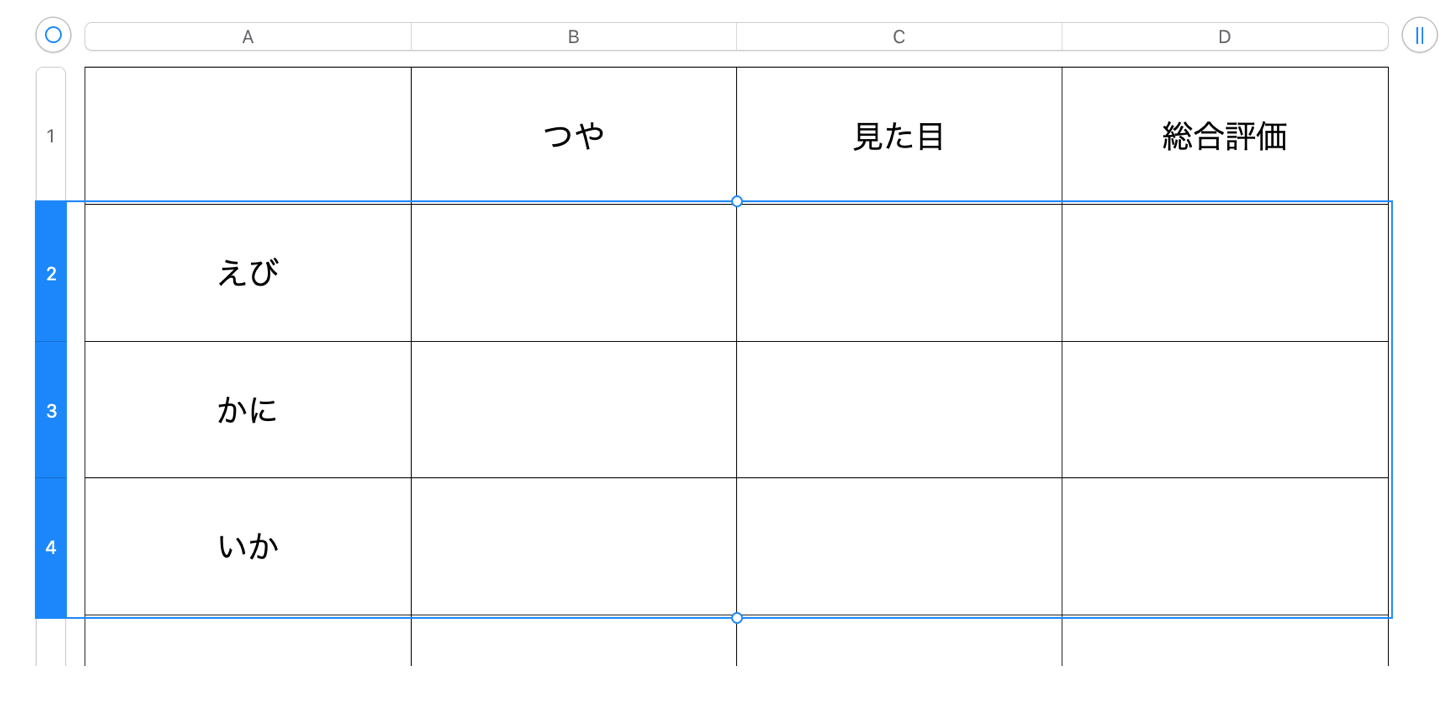
参考
行全体を選択するには画像の赤枠部分をクリックすればOKです.
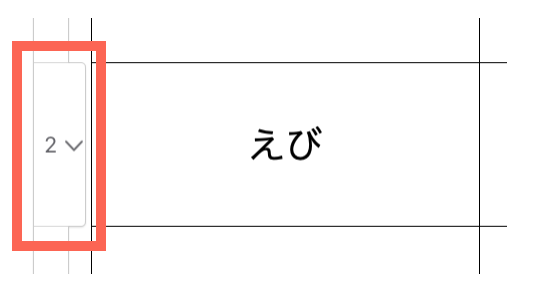
その後shift + 矢印キーで他の行も選択できます.
② 画面右上にある「フォーマット」→ 「表」の順にクリック
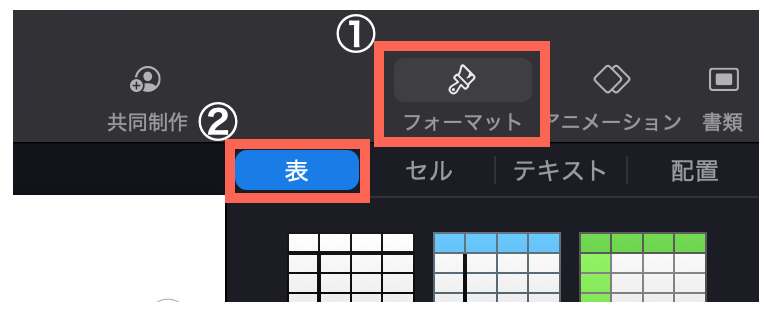
③ 表のメニューの一番下「行と列のサイズ」でサイズを変更
複数行を選択した状態で高さを指定すると,選択行すべてが同一の高さになります.
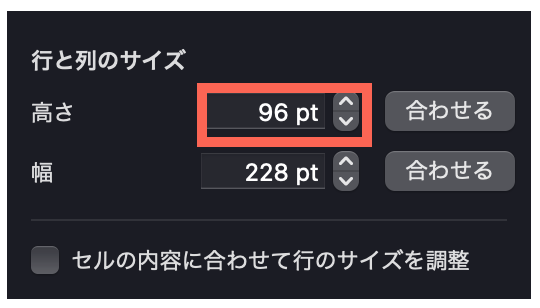
参考
「合わせる」ボタンを押すと選択した行をぎゅっとしてくれます.
(文字サイズに合わせて自動調整されます)
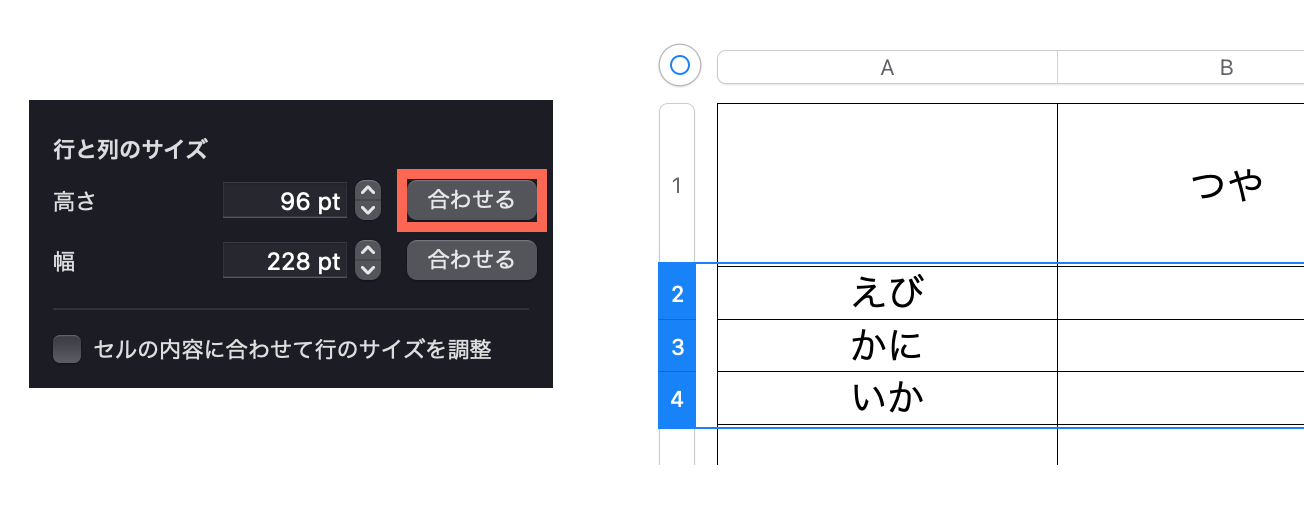
Pages・Numbersでは?
PagesやNumbersでは行全体を選択した状態でセルのサイズを変えると選択したセル全体のサイズが変わります.
感覚的にはKeynoteでもできそうですが,Keynoteではセルが個別に動いてしまいます. そのため,行のサイズを統一させるにはいちいち設定するしかないようです.
ショートカットキーはありません・・・
残念ながらショートカットキーはないようです・・・
ひとこと
本記事ではKeynoteにおける表のセルサイズを揃える方法をご紹介しました.
通常,セルのサイズ統一はさっとできるのですが,なぜKeynoteでできないのでしょうか・・・
将来的にはPagesやNumbersと同じように操作できるようになることを期待しましょう.
